Содержание
- 2. Web 2.0 активно приходит в Россию Comby.ru – данный проект позиционирует себя как «первая в Рунете
- 3. Преимущества сервисов Web 2.0 Сервисы Web 2.0 – это самый эффективный способ создать онлайн-сообщество, которое будет
- 4. Языковая путаница Social software Social network Social web Social media Социальные сети Интернет-сообщества Веб 2.0 Социальные
- 5. Определимся с терминами Web 2.0 - методика проектирования систем, которые путем учета сетевых взаимодействий, становятся тем
- 6. Основной тезис Сообщества и социальные сервисы – это вообще разные действительности, перпендикулярные друг другу Когда мы
- 7. Практические замечания Популярными и массово посещаемыми могут быть сервисы, но не сообщества Возможность для пользователей создавать
- 8. Возможности социальных сервисов Использование открытых, бесплатных и свободных электронных ресурсов Упрощение процесса создания материалов и публикации
- 10. Сетевые дневники Блоги (от web-logging – вход в Веб, где пользователь ведет свою коллекцию записей –
- 11. Технология блогов Авторы публикуют новости и комментарии к новостям. В настоящее время блоги отличает не столько
- 12. Характерные черты блогов Обратный порядок записей - самые последние свежие записи публикуются сверху. Как правило, в
- 13. Участников сообщества внутри блогосферы могут Писать собственные сообщения. Читать сообщения опубликованные другими авторами. Комментировать сообщения других
- 14. http://nsk-oblcit.livejournal.com
- 15. http://blogs.mail.ru
- 17. Социальные закладки Социальный сервис для хранения ссылок на регулярно посещаемые web-страницы Делишес (англ.) Румарк (англ.) МоёМесто,
- 18. http://bobrdobr.ru
- 22. Совместное хранение медиафайлов Презентации Презентации SlideShareПрезентации SlideShare (http://slideshare.net) Ютьюб (http://youtube.com YouTube) - хранение, просмотр и обсуждение
- 23. http://slideshare.net
- 25. средства сети Интернет, которые позволяют хранить, классифицировать, обмениваться цифровыми фотографиями и обсуждать ресурсы. http://foto.mail.ru http://picasaweb.google.com http://kalyamalya.ru
- 26. http://foto.mail.ru
- 28. Сетевые офисы Создание, редактирование и хранение документов, таблиц, фотографий, презентаций и прочих полезных объектов на удаленном
- 29. httphttp://docs.google.com
- 31. Совместное создание и редактирование документов ВикиВики (коллекция взаимосвязанных между собой записей). Основная идея Wiki-технологии состоит в
- 32. Вики предлагает: Структуру, определяемую пользователями абсолютно свободно Большие возможности по форматированию текста, не требующие, однако, знания
- 35. Примеры региональных wiki-сред ХабаВики (Хабаровск) Вики Иркутск (Иркутский Государственный Педагогический Университет) ПскоВики (Псков) МурманВики (Мурманск) ТолВики
- 36. Редактирование статей - выделит фрагмент "жирным шрифтом". Например: жирным - выделит фрагмент "курсивом"'. Например: курсивом -
- 37. - вставит заголовок. Выделить текст на отдельной строке и окружить его знаками =. Каждый знак добавляет
- 38. Оформление текста абзацы отделяйте друг от друга пустой строкой (нажмите еще раз Enter в конце строки)
- 39. изменения фиксируются только в случае, если вы нажали на кнопку «Записать страницу» обращайте внимание на страницу
- 40. Изображения Изображение может разместить только авторизованный автор летописи. Для в левой колонке есть специальная команда -
- 41. Пояснительная подпись Атрибут «frame»: [[Изображение:Fish-pie.jpg|frame|Пояснительная подпись]]
- 42. Расположение на странице Смещение вправо Атрибут «right». Пример: [[Telenok.jpg|right|]] Текст, следующий за таким изображением, обтекает его
- 43. Галерея Изображение:Telenok.jpg|Теленок Изображение:Petuh-eliz.jpg|Курицы Изображение:Ovcy-eliz.jpg|Овцы Изображение:Gusik-eliz.jpg|Гуси
- 45. Скачать презентацию
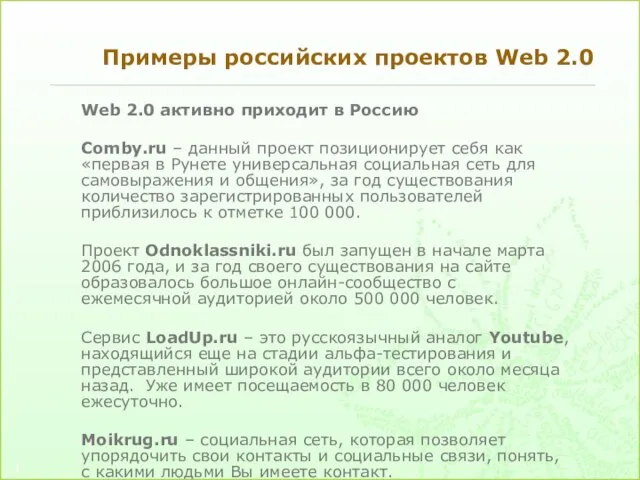

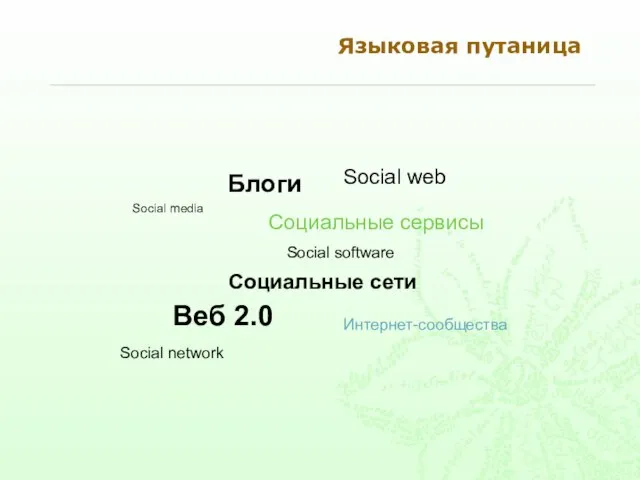


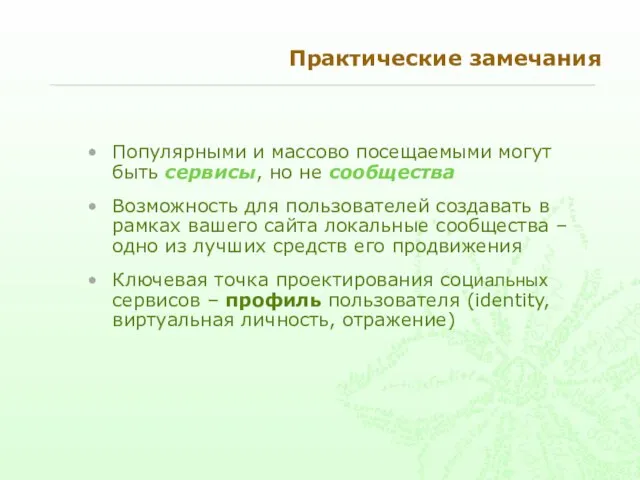
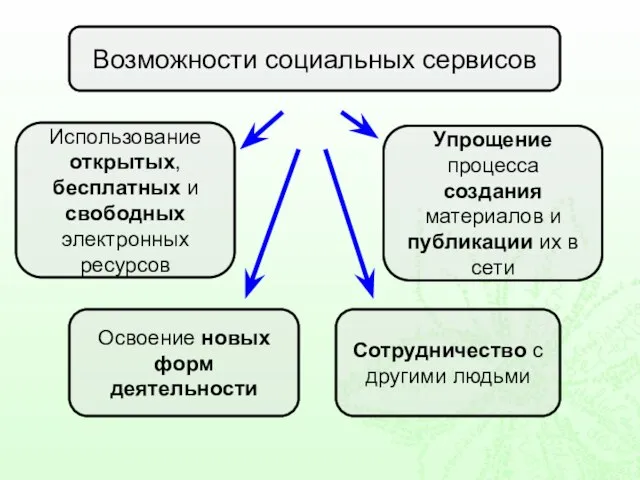

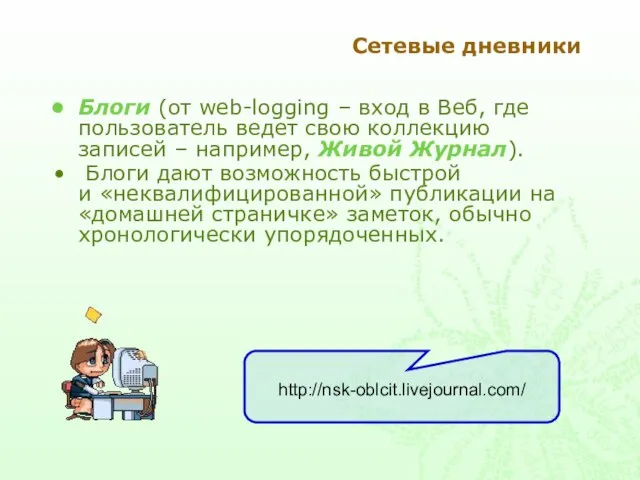



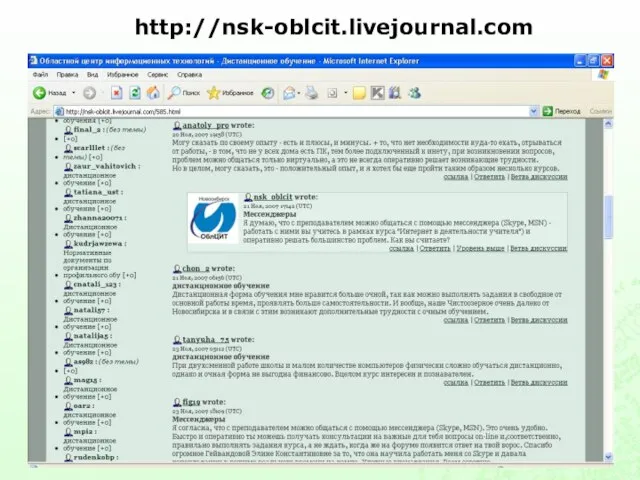
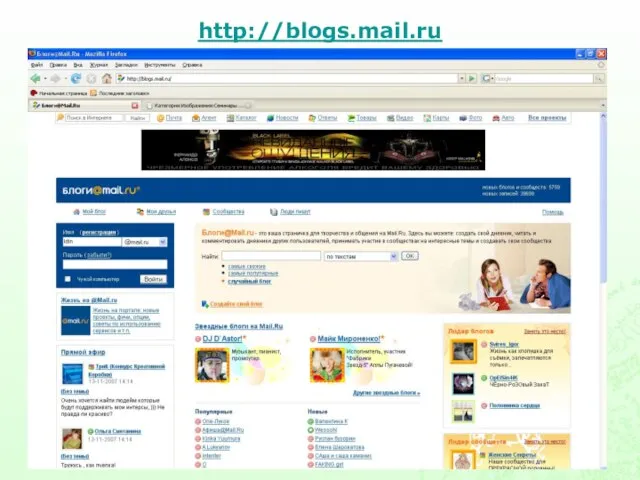
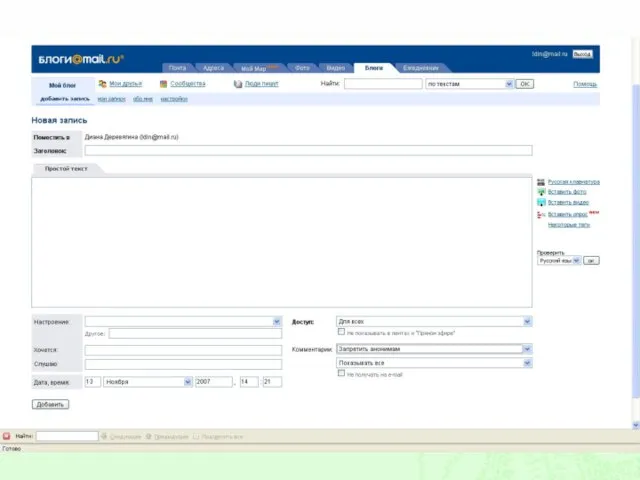

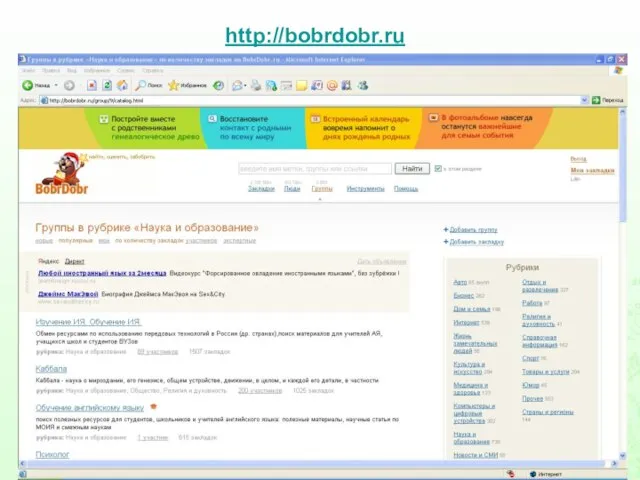
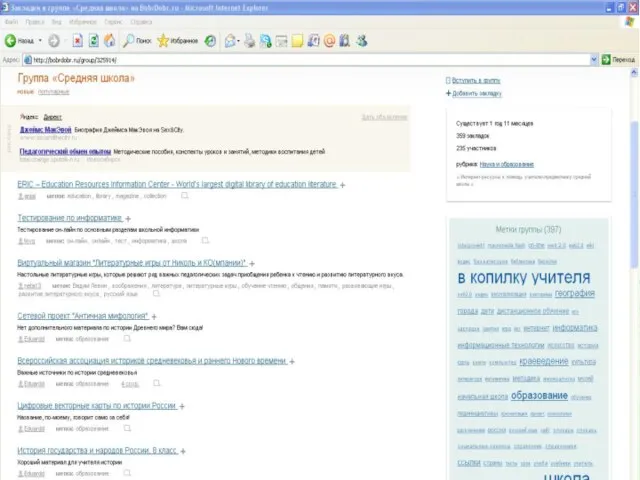
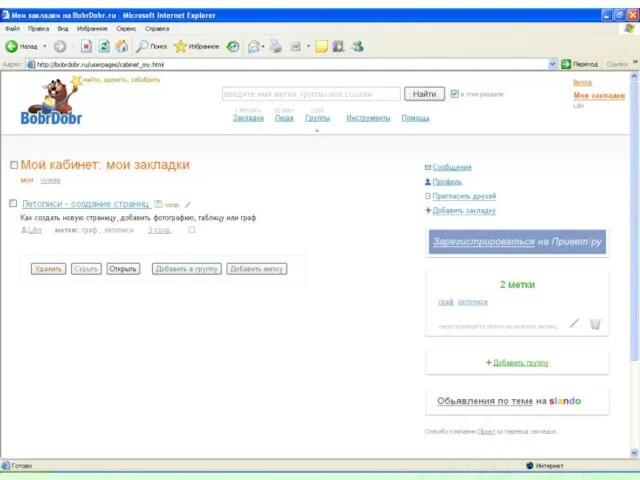
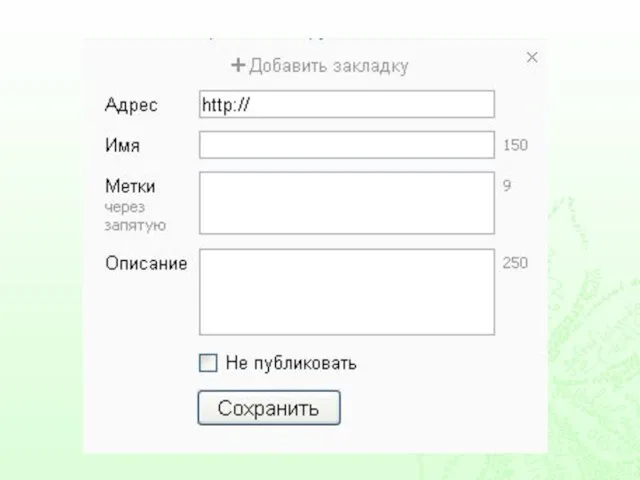
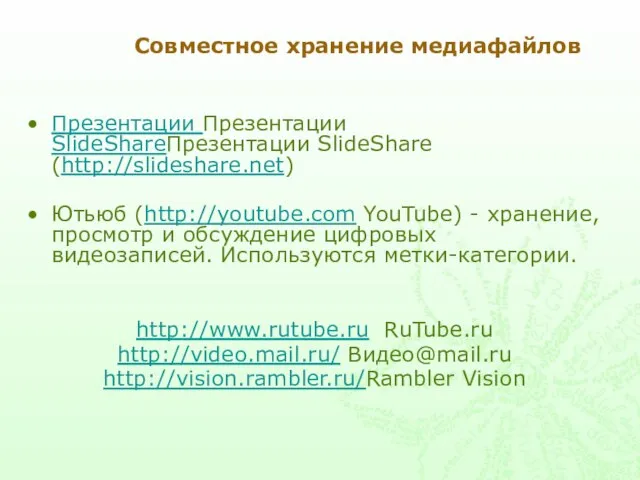
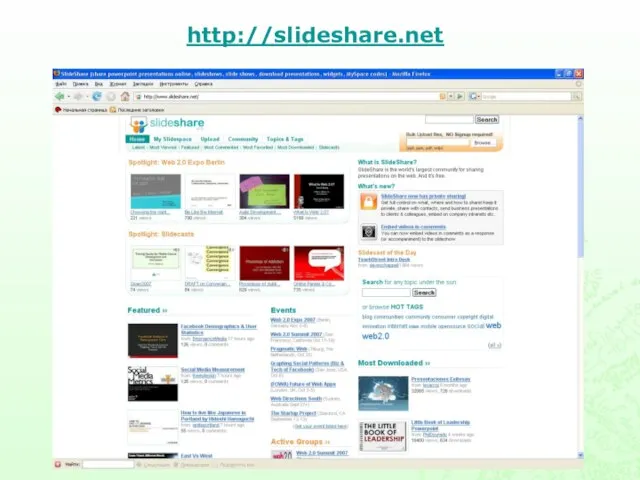
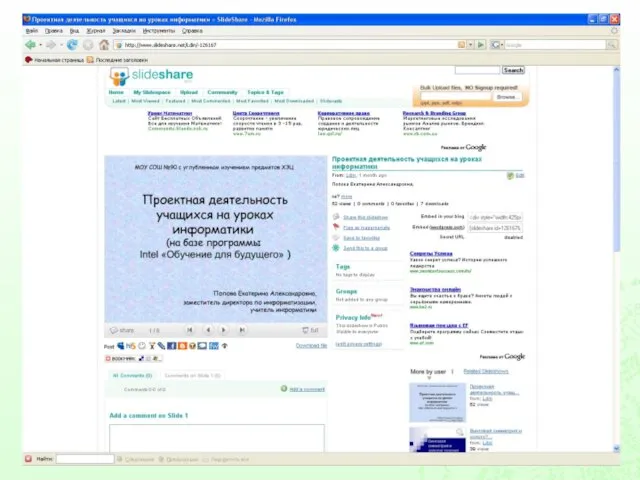

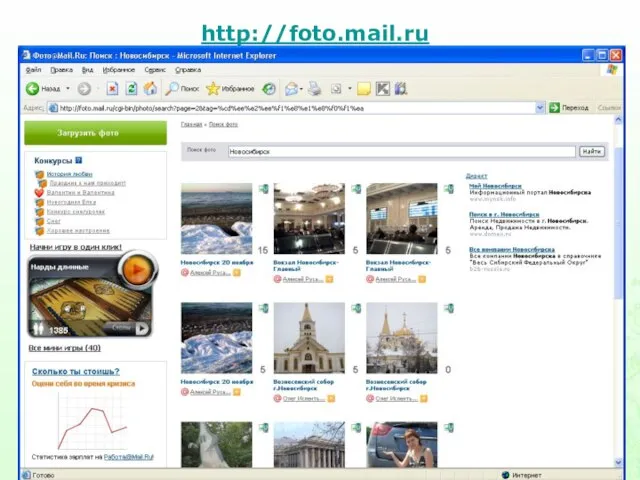
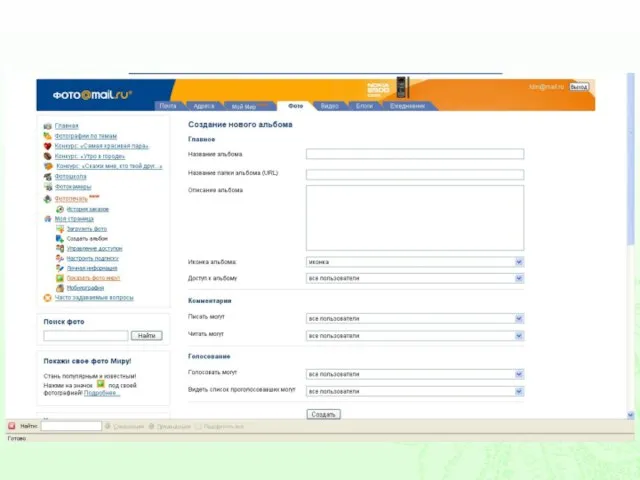
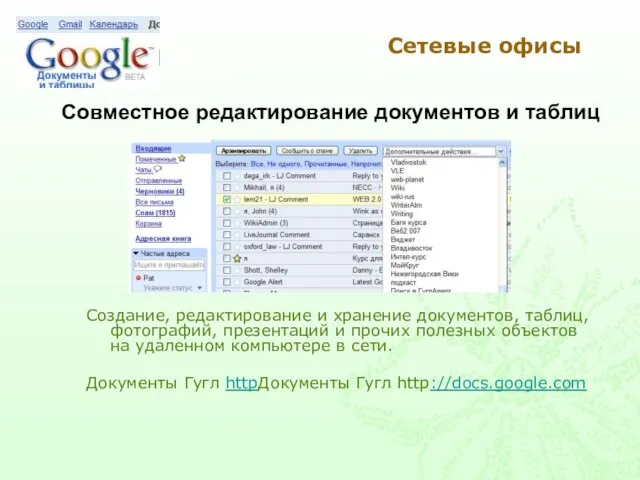
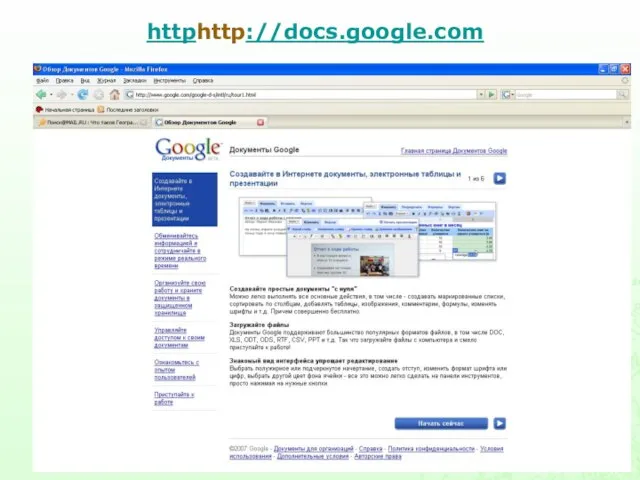
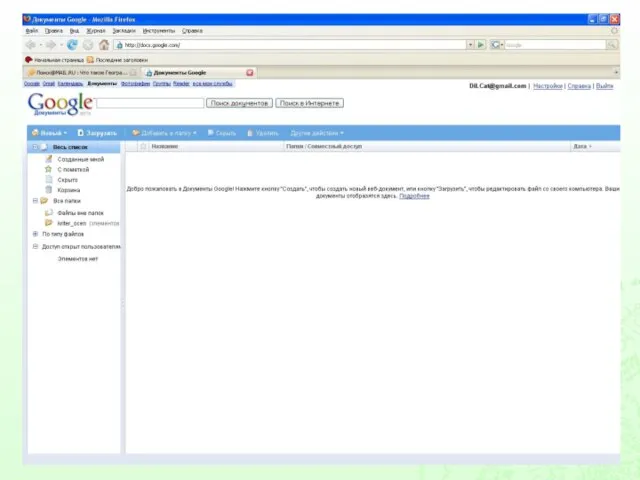


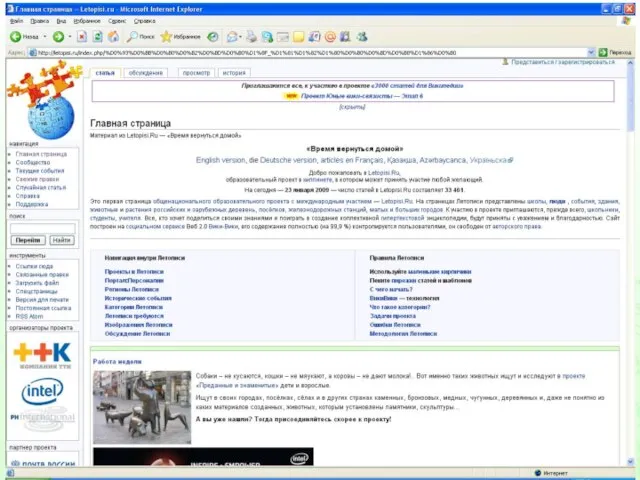
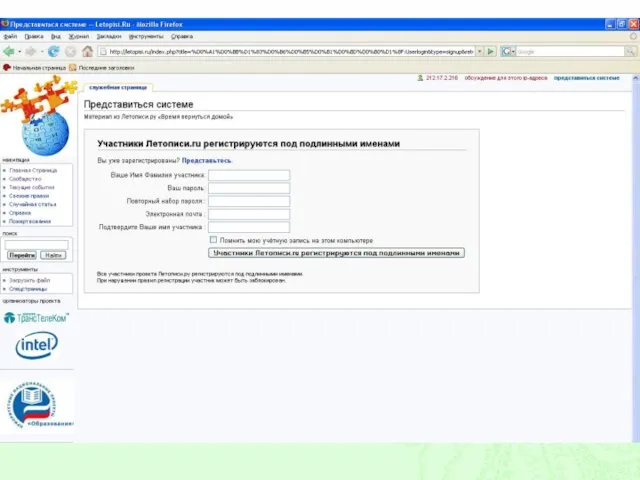
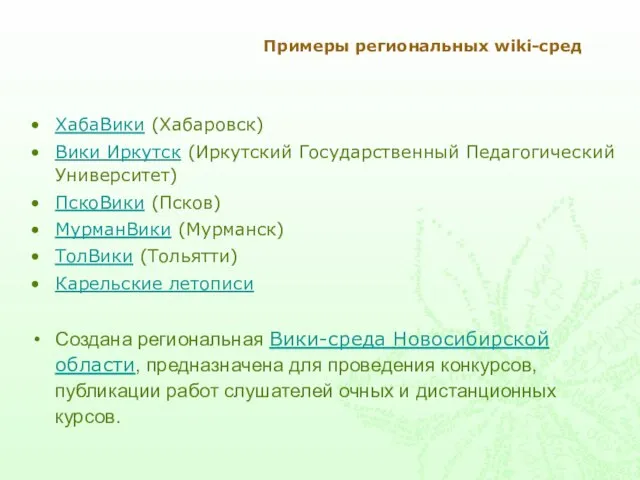
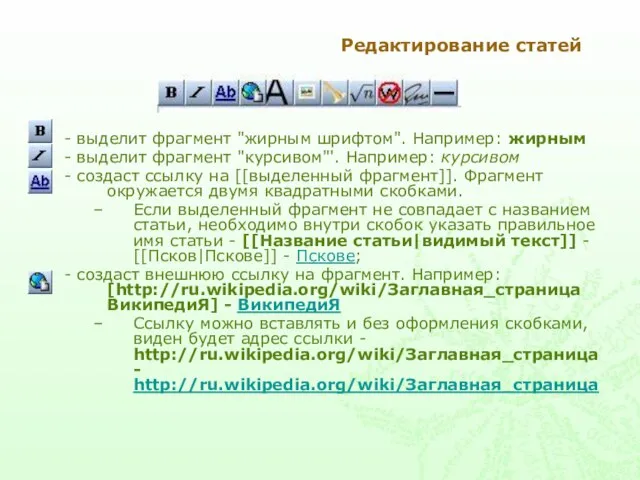




![Пояснительная подпись Атрибут «frame»: [[Изображение:Fish-pie.jpg|frame|Пояснительная подпись]]](/_ipx/f_webp&q_80&fit_contain&s_1440x1080/imagesDir/jpg/465600/slide-40.jpg)
![Расположение на странице Смещение вправо Атрибут «right». Пример: [[Telenok.jpg|right|]] Текст, следующий за](/_ipx/f_webp&q_80&fit_contain&s_1440x1080/imagesDir/jpg/465600/slide-41.jpg)
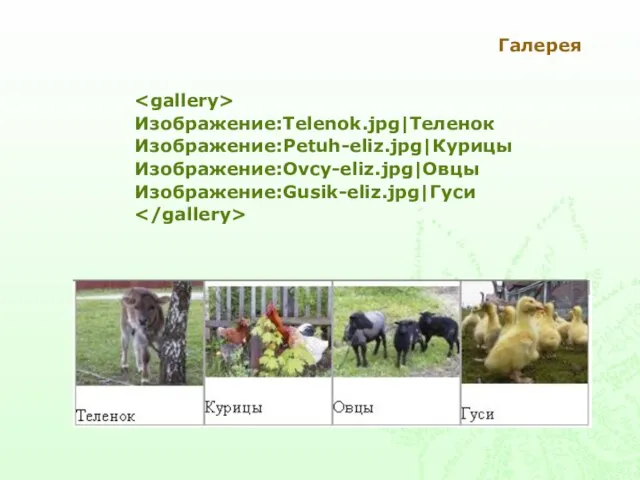
 У нас у статьи названия не придумалось:
У нас у статьи названия не придумалось: Докладчик – В.В. Колодченко Информация об освоении средств дорожного фонда за I полугодие 2012 года
Докладчик – В.В. Колодченко Информация об освоении средств дорожного фонда за I полугодие 2012 года Содержание доклада Определение понятия «конфликт»; Причины этнических конфликтов; Процесс нарастания конфликта; Этнические конф
Содержание доклада Определение понятия «конфликт»; Причины этнических конфликтов; Процесс нарастания конфликта; Этнические конф Добро пожаловать!
Добро пожаловать! Изменения в новых ФГОС НОО и ФГОС ООО
Изменения в новых ФГОС НОО и ФГОС ООО Тип Моллюски Класс Брюхоногие моллюски
Тип Моллюски Класс Брюхоногие моллюски Воробьев Николай Павлович
Воробьев Николай Павлович Пятиклассник. Первые шаги
Пятиклассник. Первые шаги Скульптура. Проверочная работа
Скульптура. Проверочная работа Автор: Махов Алексей Брембольская ООШ. 1. Узнать какие бывают облака 2. Каково их строение.
Автор: Махов Алексей Брембольская ООШ. 1. Узнать какие бывают облака 2. Каково их строение. Презентация без названия
Презентация без названия Ф.И. Тютчев «Листья». Обучение анализу стихотворения
Ф.И. Тютчев «Листья». Обучение анализу стихотворения Долото 295.3 SDI516MHUBPX #JP0596
Долото 295.3 SDI516MHUBPX #JP0596 Новые технологии в преподавании. - презентация
Новые технологии в преподавании. - презентация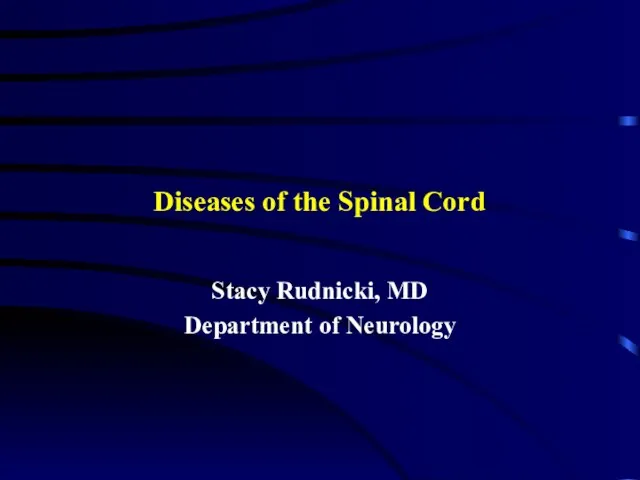 Spinal disease
Spinal disease Без друга в жизни туго (1 класс)
Без друга в жизни туго (1 класс) Этапы формирования первобытного искусства
Этапы формирования первобытного искусства 606946_1
606946_1 Два плана рассказа.
Два плана рассказа.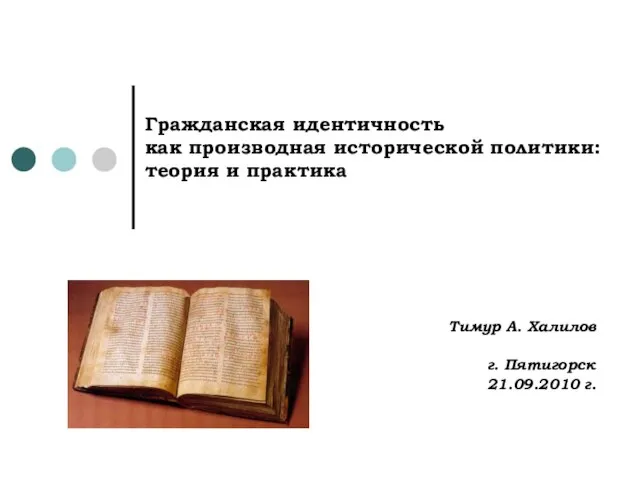 Гражданская идентичность как производная исторической политики: теория и практика
Гражданская идентичность как производная исторической политики: теория и практика Письмо как средство общения
Письмо как средство общения Волшебная сила историй, или зачем рассказывать людям сказки
Волшебная сила историй, или зачем рассказывать людям сказки Айголек бағдарламасынын жургізушілері
Айголек бағдарламасынын жургізушілері Авторитарный режим
Авторитарный режим Бухгалтерский учет основных средств
Бухгалтерский учет основных средств  День республики Башкортостан
День республики Башкортостан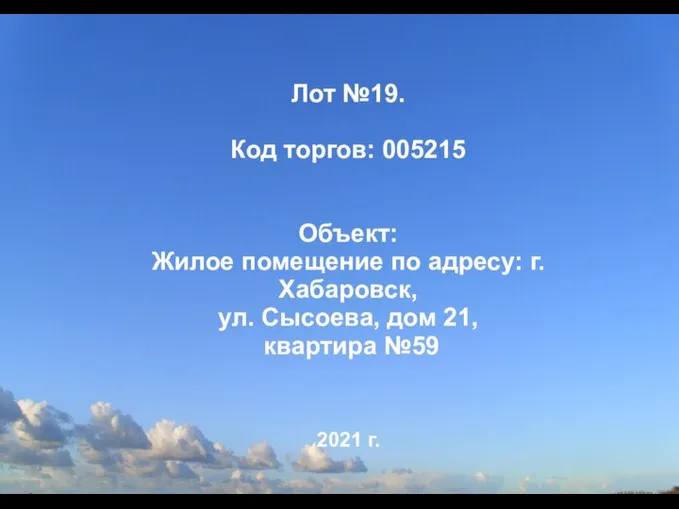 Лот 19, г. Хабаровск, ул. Сысоева, 21, кв. 59
Лот 19, г. Хабаровск, ул. Сысоева, 21, кв. 59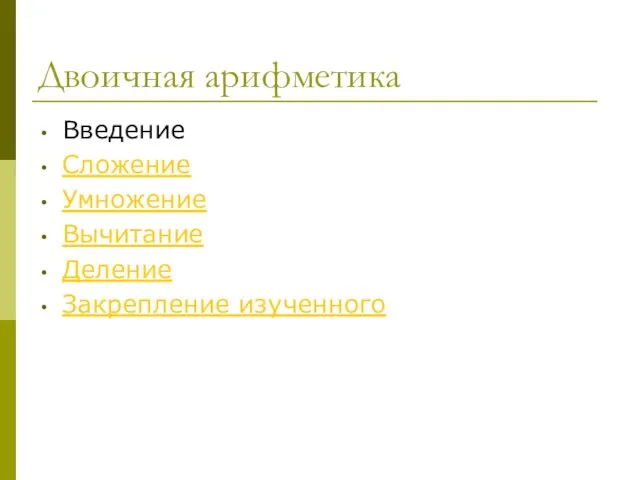 Двоичная арифметика
Двоичная арифметика